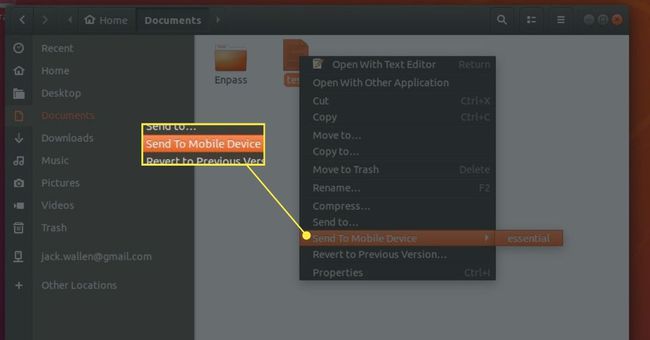Як перенести файли Android на робочий стіл Linux
Android працює на ядрі Linux, тому було б цілком зрозуміло, що обидва вони мають можливість поєднуватися один з одним із коробки. Це, на жаль, не так. Хороша новина полягає в тому, що насправді досить легко об’єднати ці дві системи за допомогою двох інструментів сторонніх розробників.
Після встановлення цих інструментів ви зможете передавати файли зі свого пристрою Android на робочий стіл Linux, як професіонал.
Що Вам знадобиться
Очевидно, вам знадобиться пристрій Android і робочий стіл Linux, щоб це сталося. На комп’ютері Linux потрібно запустити файл Середовище робочого столу GNOME. На вашому пристрої Android вам знадобиться програма KDE Connect (можна знайти в Google Play Store).
Встановлення розширення оболонки GNOME
Щоб встановити з’єднання між Android і Linux, спочатку необхідно встановити розширення GNOME. Для цього виконайте такі дії:
-
Встановіть необхідну залежність командою:
sudo apt встановити chrome-gnome-shell.
-
Наведіть свій веб-браузер на Сторінка розширення оболонки GSConnect GNOME.
Якщо з’явиться запит, виберіть Натисніть тут, щоб встановити розширення для браузера.
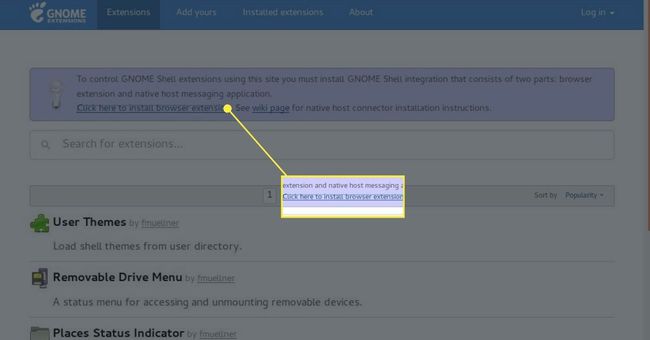
-
Коли з’явиться запит, натисніть Додати.
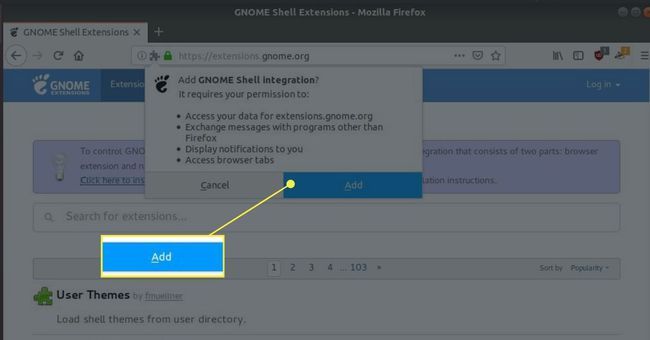
-
Пересуньте Увімкнено вимкнено повзунка, щоб він був у Увімкнено позицію.
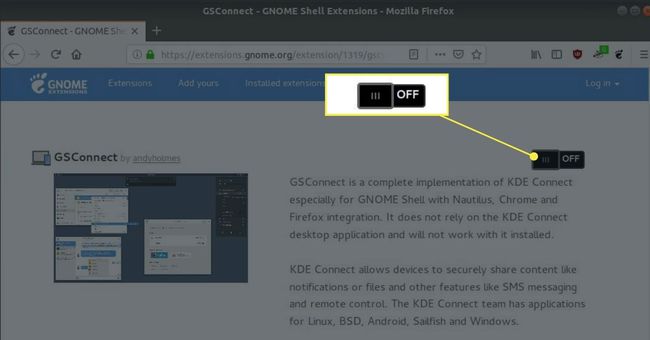
-
Коли з’явиться запит, натисніть Встановити.
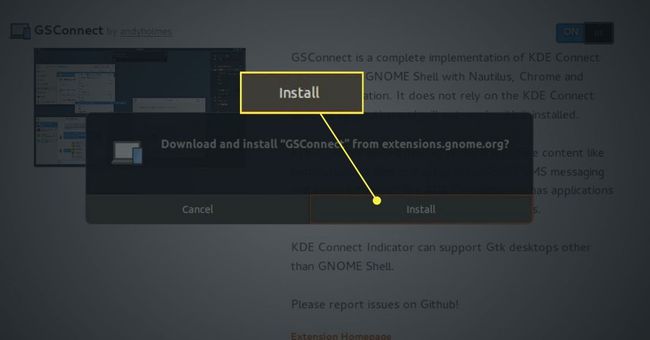
Розширення GSConnect готове до використання.
Налаштуйте свій робочий стіл GNOME для підключення
Перш ніж підключити телефон для передачі файлів, вам потрібно буде виконати певну конфігурацію на робочому столі Linux.
Підключіть пристрій Android до комп’ютера за допомогою відповідного кабелю USB.
-
Виберіть системний трей GNOME у верхньому правому куті робочого столу.
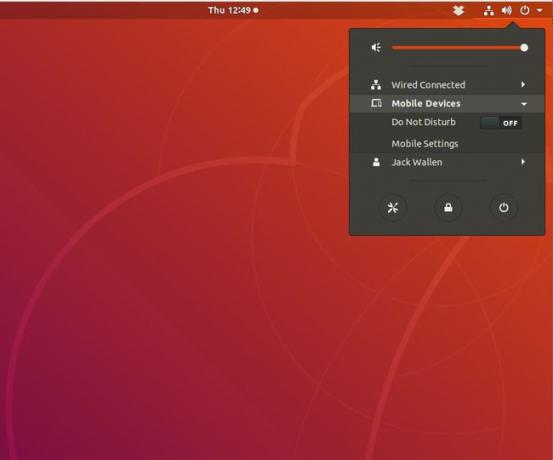
Тепер ви повинні побачити новий запис у спадному меню з позначкою Мобільні пристрої.
Виберіть його, щоб розгорнути цей запис. Потім виберіть Налаштування мобільного телефону.
Ваш пристрій Android має з’явитися у вікні GSConnect.
Встановіть KDE Connect
На своєму пристрої Android інсталюйте KDE Connect, виконавши такі дії:
Відкрийте магазин Google Play на своєму пристрої Android.
Шукати KDE Connect.
Знайдіть і торкніться запису спільноти KDE.
Торкніться Встановити.
Дозвольте установці завершитися.
Підключення Android і Linux
Після встановлення обох компонентів поверніться на свій пристрій Android, відкрийте KDE Connect і торкніться GSConnect (у розділі ДОСТУПНІ ПРИСТРОЇ).
-
У наступному вікні торкніться ЗАПИТІТЬ ПАРЕННЯ. Це надішле запит на створення пари на робочий стіл GNOME. На робочому столі з'явиться спливаюче вікно. Натисніть Прийняти щоб ОК утворення пари.
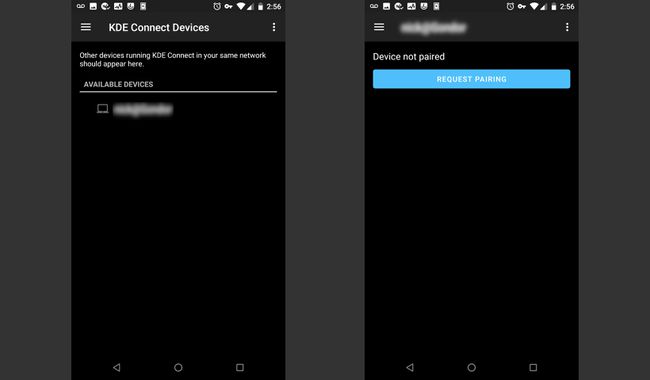
Після встановлення з’єднання натисніть Розкрити файлову систему у KDE Connect, а потім натисніть OK і Дозволити. Потім торкніться Поділіться та отримайте і (якщо буде запропоновано) торкніться ОК і Дозволити.
Надсилання файлів
-
Тепер ви повинні побачити запис (у програмі KDE Connect) з позначкою Надіслати файли. Торкніться цього запису, щоб відкрити менеджер файлів Android за замовчуванням.
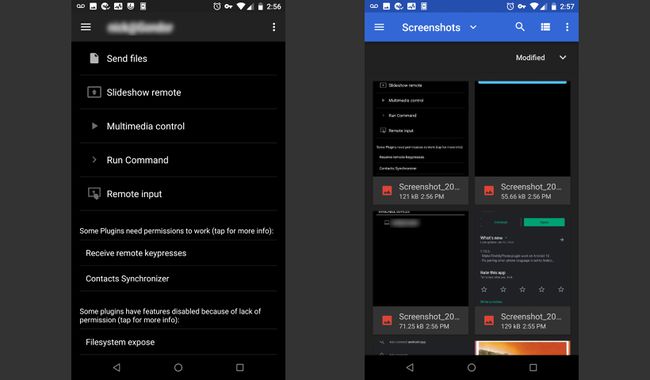
У файловому менеджері торкніться будь-якого з файлів, і він автоматично буде надіслано на робочий стіл GNOME. Усі файли, надіслані з Android на Linux, будуть знайдені у вашій папці «Завантаження».
Надсилання з Linux на Android
Ви також можете надсилати файли з Linux на Android, відкривши менеджер файлів GNOME, клацнувши правою кнопкою миші файл, який потрібно передати, та виберіть Надіслати на мобільний пристрій > НАЗВА ТЕЛЕФОНУ (де PHONE NAME – це назва вашого пристрою Android). Усі файли, надіслані з Linux на Android, будуть знайдені в папці Android Downloads.